 |
|
||||
 Planilha Web - Planilhas e Calculadoras online para estudantes e profissionais de Engenharia Civil, Engenharia Elétrica e Engenharia Mecânica. |
|||||
Ruby ::: Fundamentos da Linguagem ::: Passos Iniciais |
Como retornar a versão do Ruby instalada na sua máquina usando ruby -v ou a constante RUBY_DESCRIPTIONQuantidade de visualizações: 9501 vezes |
Se você quiser saber a versão do Ruby instalada em seu computador, ou a versão do interpretador sendo usado no momento, basta abrir uma janela de comando e disparar o comando:ruby -v Você terá um resultado parecido com o seguinte: ruby 2.7.4p191 (2021-07-07 revision a21a3b7d23) [x64-mingw32] Se você estiver na tela do Interactive Ruby, você pode simplesmente digitar RUBY_DESCRIPTION e pressionar Enter. O resultado será o mesmo exibido em uma janela de comando usando ruby -v. Podemos também usar a constante RUBY_DESCRIPTION dentro de um script Ruby. Veja:
# Este exemplo mostra como obter a versão do Ruby
# usando a constante RUBY_DESCRIPTION
# guarda a versão em uma variável
versao = RUBY_DESCRIPTION
# mostra na tela
puts "A versão do Ruby é: #{versao}"
Ao executar este código Ruby nós teremos o seguinte resultado: A versão do Ruby é: ruby 2.7.4p191 (2021-07-07 revision a21a3b7d23) [x64-mingw32] |
C# ::: Windows Forms ::: Formulários e Janelas |
Como abrir outros formulários de sua aplicação C# Windows Forms a partir do formulário principalQuantidade de visualizações: 33090 vezes |
|
Esta é, sem dúvida, uma das perguntas mais frequentes de meus visitantes. Sendo assim, vou detalhar passo-a-passo como você poderá abrir outros formulários a partir do formulário principal da aplicação. Assumindo que você já tenha criado o formulário principal, siga estes passos para criar um novo formulário (Visual C# 2005 ou 2008): a) Vá no menu Project -> Add Windows Form. O novo Form já aparecerá selecionado. Dê um nome a ele, por exemplo, "NovoForm.cs" e clique o botão Add; b) Coloque os controles que desejar no novo formulário e salve tudo; c) Volte no formulário principal e adicione o código abaixo no evento Click de um botão:
private void button1_Click(object sender, EventArgs e){
// vamos criar o novo formulário e exibí-lo
NovoForm nf = new NovoForm();
nf.Show();
}
Execute e veja o resultado. Note, contudo, que se clicarmos no formulário principal com o segundo formulário ainda aberto, veremos que o primeiro sobrepõe o segundo. Isso acontece porque abrimos o novo formulário como não modal. Em algumas aplicações este pode não ser o comportamento esperado. Continue seguindo minhas dicas para aprender a diferença entre formulários modais e não modais em Windows Forms e C#. |
Java ::: Desafios e Lista de Exercícios Resolvidos ::: Arrays e Matrix (Vetores e Matrizes) |
Exercício Resolvido de Java - Como percorrer todos os elementos de um vetor de inteiros e exibir a soma de seus valoresQuantidade de visualizações: 13258 vezes |
|
Pergunta/Tarefa: Considere o seguinte vetor de inteiros:
// um vetor de inteiros contendo sete elementos
int valores[] = {4, 5, 1, 8, 2, 2, 10};
A soma dos valores do vetor é: 32 Resposta/Solução:
public static void main(String[] args){
// um vetor de inteiros contendo sete elementos
int valores[] = {4, 5, 1, 8, 2, 2, 10};
// o primeiro passo é criar uma variável que vai receber a soma
// dos valores dos elementos
int soma = 0;
// agora vamos usar uma laço for para percorrer todos os elementos
// do vetor, obter o valor do elemento atual e adicionar ao valor atual
// da variável soma
for(int i = 0; i < valores.length; i++){
soma = soma + valores[i];
// poderia também ser escrito assim:
// soma += valores[i];
}
// vamos exibir a soma dos valores do vetor
System.out.println("A soma dos valores do vetor é: " + soma);
}
|
Java ::: Java Swing - Componentes Visuais ::: JList |
Como retornar os valores selecionados em uma JList de seleção múltipla do Java Swing usando o método getSelectedValues()Quantidade de visualizações: 9693 vezes |
|
Nesta dica mostrarei como podemos usar o método getSelectedValues() da classe JList do Java Swing para obter e retornar um vetor (array) contendo os valores selecionados em uma lista de múltipla seleção, ou seja, uma JList que permite a seleção de mais de um elemento por vez. O método getSelectedValues() retorna um vetor de Object. Note também o uso da constante ListSelectionModel.MULTIPLE_INTERVAL_SELECTION fornecida para o método setSelectionMode() para definir a forma de seleção da JList. Veja o código Java Swing completo para o exemplo:
package estudos;
import java.awt.*;
import java.awt.event.*;
import javax.swing.*;
public class Estudos extends JFrame{
JList lista;
public Estudos() {
super("A classe JList");
Container c = getContentPane();
c.setLayout(new FlowLayout(FlowLayout.LEFT));
// Cria os itens da lista
String nomes[] = {"Carlos", "Marcelo", "Fabiana",
"Carolina", "Osmar"};
// Cria a JList
lista = new JList(nomes);
// Define a seleção múltipla para a lista
lista.setSelectionMode(
ListSelectionModel.MULTIPLE_INTERVAL_SELECTION);
// Um botão que permite obter os valores selecionados
JButton btn = new JButton("Obter valores selecionados");
btn.addActionListener(
new ActionListener(){
@Override
public void actionPerformed(ActionEvent e){
Object[] valores = lista.getSelectedValues();
String res = "Valores selecionados:\n";
for(int i = 0; i < valores.length; i++)
res += valores[i].toString() + "\n";
JOptionPane.showMessageDialog(null, res);
}
}
);
// Adiciona a lista à janela
c.add(new JScrollPane(lista));
// Adiciona o botão à janela
c.add(btn);
setSize(350, 250);
setVisible(true);
}
public static void main(String args[]){
Estudos app = new Estudos();
app.setDefaultCloseOperation(JFrame.EXIT_ON_CLOSE);
}
}
Mais de um valor pode ser marcado na JList mantendo a tecla Ctrl ou Shift enquanto se clica nos valores desejados. |
VB.NET ::: Dicas & Truques ::: Strings e Caracteres |
Como concatenar strings em VB.NET usando o método Concat() da classe StringQuantidade de visualizações: 11817 vezes |
|
Nesta dica mostrarei como podemos concatenar strings em VB.NET por meio do método Concat() da classe String do .NET Framework. Este método recebe uma ou mais strings e retorna um novo objeto da classe String. Veja um exemplo de seu uso:
Imports System
Module Program
Sub Main(args As String())
' declara uma variável do tipo String
Dim frase, nome, cidade As String
nome = "Osmar"
cidade = "Goiânia"
frase = "Meu nome é "
frase = String.Concat(frase, nome)
frase = String.Concat(frase, " e eu moro em ",
cidade)
' e mostramos o resultado
Console.WriteLine(frase)
Console.WriteLine(vbCrLf & "Pressione qualquer tecla para sair...")
' pausa o programa
Console.ReadKey()
End Sub
End Module
Ao executar este código VB.NET nós teremos o seguinte resultado: Meu nome é Osmar e eu moro em Goiânia |
PHP ::: Dicas & Truques ::: Data e Hora |
Como verificar se uma determinada data é um dia útil usando PHPQuantidade de visualizações: 1690 vezes |
|
Nesta dica eu mostro como é possível usar um código PHP para verificar se uma determinada data é um dia útil. Para isso nós usamos o argumento "w" para retornar um valor inteiro para o dia da semana e testamos se ele é diferente de 0 e 6, ou seja, sábado e domingo. Veja o código PHP completo:
<html>
<head>
<title>Estudos PHP</title>
</head>
<body>
<?php
// data: 22/11/2006
$data = mktime(0, 0, 0, 11, 22, 2006);
$dia_semana = date("w", $data);
// domingo = 0;
// sábado = 6;
// verifica sábado e domingo
if(($dia_semana != 0) && ($dia_semana != 6)){
echo "Esta data é um dia útil";
}
else{
echo "Esta data NÃO é um dia útil";
}
?>
</body>
</html>
Quando executarmos este código PHP nós teremos o seguinte resultado: Esta data é um dia útil |
Java ::: Desafios e Lista de Exercícios Resolvidos ::: Laços de Repetição |
Exercício Resolvido de Java - Faça um programa que sorteie um número aleatório entre 0 e 500 e pergunte ao usuário qual é o "número mágico". O programa deveráQuantidade de visualizações: 396 vezes |
|
Pergunta/Tarefa: Faça um programa que sorteie um número aleatório entre 0 e 500 e pergunte ao usuário qual é o "número mágico". O programa deverá indicar se a tentativa efetuada pelo usuário é maior ou menor que o número mágico e contar o número de tentativas. Quando o usuário conseguir acertar o número o programa deverá classificar o usuário como: De 1 a 3 tentativas: muito sortudo De 4 a 6 tentativas: sortudo De 7 a 10 tentativas: normal > 10 tentativas: tente novamente Sua saída deverá ser parecida com: Adivinhe o número mágico: 100 Tente um número menor. Adivinhe o número mágico: 50 Tente um número maior. Adivinhe o número mágico: 60 Tente um número maior. Adivinhe o número mágico: 80 Tente um número maior. Adivinhe o número mágico: 90 Tente um número maior. Adivinhe o número mágico: 95 Tente um número menor. Adivinhe o número mágico: 94 Tente um número menor. Adivinhe o número mágico: 93 Tente um número menor. Adivinhe o número mágico: 92 Você acertou o número em 9 tentativas. Classificação: Normal Veja a resolução comentada deste exercício usando Java:
package estudos;
import java.util.Random;
import java.util.Scanner;
public class Estudos {
public static void main(String[] args) {
// variáveis usadas na resolução do problema
int numero_magico, palpite, tentativas = 0;
boolean acertou = false;
// para ler a entrada do usuário
Scanner entrada = new Scanner(System.in);
// vamos sortear o número entre 0 e 500
Random rand = new Random();
numero_magico = rand.nextInt(501);
// um laço que repete enquanto o usuário não
// acertar o número mágico
while (!acertou) {
System.out.print("Adivinhe o número mágico: ");
palpite = Integer.parseInt(entrada.nextLine());
// registra essa tentativa
tentativas = tentativas + 1;
// o usuário acertou o número mágico?
if (palpite == numero_magico) {
System.out.println("Você acertou o número em " + tentativas + " tentativas.");
// mostra a classificação do usuário
if (tentativas <= 3) {
System.out.println("Classificação: Muito Sortudo");
}
else if ((tentativas >= 4) && (tentativas <= 6)) {
System.out.println("Classificação: Sortudo");
}
else if ((tentativas >= 7) && (tentativas <= 10)) {
System.out.println("Classificação: Normal");
}
else {
System.out.println("Classificação: Tente Novamente");
}
// sai do laço
acertou = true;
}
else {
// indica se o palpite é maior ou menor
if (palpite < numero_magico) {
System.out.println("Tente um número maior.\n");
}
else {
System.out.println("Tente um número menor.\n");
}
}
}
}
}
|
Java ::: Dicas & Truques ::: Arrays e Matrix (Vetores e Matrizes) |
Como retornar o tamanho de um array em Java usando a propriedade length do objeto ArrayQuantidade de visualizações: 11306 vezes |
|
Nesta dica mostrarei como usar a propriedade length de um vetor (array de uma linha e várias colunas) para retornar a quantidade de elementos que ele possui. Este retorno é um número inteiro. Veja o código completo:
package arquivodecodigos;
public class Estudos{
public static void main(String[] args){
// cria um vetor de cinco elementos
String[] pessoas = {"Fábio", "Fernanda",
"Francisco", "João", "Osmar"};
// obtém o tamanho do vetor
int quant = pessoas.length;
System.out.println("Este array possui "
+ quant + " elementos");
System.exit(0);
}
}
Ao executarmos este código nós teremos o seguinte resultado: Este array possui 5 elementos Este código foi revisado e testado no Java 8. |
CSS ::: Dicas & Truques ::: Cores de Fundo e Imagens de Fundo |
Como definir uma imagem de fundo que se repete apenas verticalmente usando a propriedade background-repeat do CSSQuantidade de visualizações: 7614 vezes |
|
Nesta dica mostrarei como podemos definir uma imagem de fundo para a página HTML e ajustá-la para repetir apenas verticalmente usando a propriedade background-repeat com o valor repeat-y. Note que, para definir a imagem de fundo, nós usamos a propriedade background-image. Veja o código CSS para o exemplo:
<style type="text/css">
<!--
body {background-image: url('fundo.gif');
background-repeat: repeat-y}
//-->
</style>
|
Python ::: Dicas & Truques ::: Geometria, Trigonometria e Figuras Geométricas |
Como calcular a equação reduzida da reta em Python dados dois pontos pertencentes à retaQuantidade de visualizações: 3394 vezes |
|
Nesta dica de Python veremos como calcular a equação reduzida da reta quando temos dois pontos pertencentes à esta reta. Não, nessa dica não vamos calcular a equação geral da reta, apenas a equação reduzida. Em outras dicas do site você encontra como como isso pode ser feito. Para relembrar: a equação reduzida da reta é y = mx + n, em que x e y são, respectivamente, a variável independente e a variável dependente; m é o coeficiente angular, e n é o coeficiente linear. Além disso, m e n são números reais. Com a equação reduzida da reta, é possível calcular quais são os pontos que pertencem a essa reta e quais não pertencem. Vamos começar então analisando a seguinte figura, na qual temos dois pontos que pertencem à uma reta: 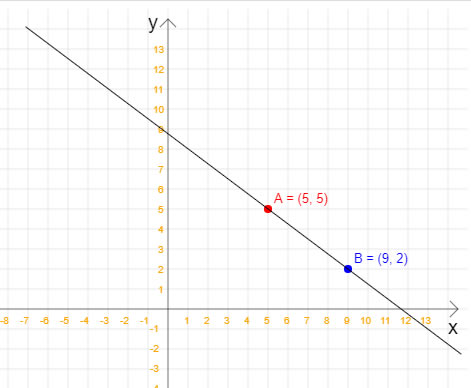 Note que a reta da figura passa pelos pontos A(5, 5) e B(9, 2). Então, uma vez que já temos os dois pontos, já podemos calcular a equação reduzida da reta. Veja o código Python completo para esta tarefa:
# método principal
def main():
# vamos ler as coordenadas do primeiro ponto
x1 = float(input("Coordenada x do primeiro ponto: "))
y1 = float(input("Coordenada y do primeiro ponto: "))
# vamos ler as coordenadas do segundo ponto
x2 = float(input("Coordenada x do segundo ponto: "))
y2 = float(input("Coordenada y do segundo ponto: "))
sinal = "+"
# vamos calcular o coeficiente angular da reta
m = (y2 - y1) / (x2 - x1)
# vamos calcular o coeficiente linear
n = y1 - (m * x1)
# coeficiente linear menor que zero? O sinal será negativo
if (n < 0):
sinal = "-"
n = n * -1
# mostra a equação reduzida da reta
print("Equação reduzida: y = %.2fx %s %.2f" % (m, sinal, n))
if __name__== "__main__":
main()
Ao executar este código Python nós teremos o seguinte resultado: Coordenada x do primeiro ponto: 5 Coordenada y do primeiro ponto: 5 Coordenada x do segundo ponto: 9 Coordenada y do segundo ponto: 2 Equação reduzida: y = -0,75x + 8,75 Para testarmos se nossa equação reduzida da reta está realmente correta, considere o valor 3 para o eixo x da imagem acima. Ao efetuarmos o cálculo: >> y = (-0.75 * 3) + 8.75 y = 6.5000 temos o valor 6.5 para o eixo y, o que faz com que o novo ponto caia exatamente em cima da reta considerada na imagem. |
Nossas 20 dicas & truques de programação mais populares |
|
JavaScript - JavaScript para iniciantes - Como obter o valor do maior número possível em JavaScript usando Number.MAX_VALUE JavaScript - Como resolver uma equação do segundo grau em JavaScript - Como calcular Bhaskara em JavaScript Java - Estruturas de dados em Java - Como obter a quantidade de nós em uma árvore binária usando Java |
Você também poderá gostar das dicas e truques de programação abaixo |
|
Python - Datas e horas em Python - Como obter a hora como um decimal no intervalo 00-12 (formato 12 horas) Java - Como calcular o coeficiente angular de uma reta em Java dados dois pontos no plano cartesiano jQuery - Como remover uma classe (ou classes) de um elemento HTML usando a função removeClass() do jQuery Python - Como calcular o limite de uma função usando Python e a biblioteca Sympy - Python para Engenharia |
Nossas 20 dicas & truques de programação mais recentes |
Últimos Projetos e Códigos Fonte Liberados Para Apoiadores do Site |
|
Python - Como criar o jogo Pedra, Papel, Tesoura em Python - Jogo completo em Python com código comentado |
Últimos Exercícios Resolvidos |
E-Books em PDF |
||||
|
||||
|
||||
Linguagens Mais Populares |
||||
|
1º lugar: Java |




